Mở png trực tuyến. Trình chuyển đổi hình ảnh miễn phí
Chúc một ngày tốt lành, những người bạn thân yêu của tôi. Bạn cảm thấy thế nào? Tôi dường như không có gì cả. Mặc dù nó có thể tốt hơn. Nhưng hôm nay không phải là về điều đó. Tôi nhớ đến một trường hợp ở đây, khi một nhân viên báo cáo rằng hình ảnh của cô ấy không tải được trên một số trang web. Cô ấy nói rằng cô ấy đã làm mọi thứ như được yêu cầu, nhưng khi cô ấy muốn chọn một tập tin thì có vẻ như nó không có trong thư mục này. Cô gần như phát điên khi tìm kiếm bức ảnh này, sao chép vài bản, xóa mọi thứ trừ tập tin này trong thư mục. Hóa ra lại đơn giản. Trình tải xuống này chỉ yêu cầu tải xuống các tệp ở định dạng đồ họa JPEG (JPG) và không có cái nào khác.
Thông thường hầu hết các hình ảnh và ảnh chụp đều ở định dạng này, nhưng điều này không phải lúc nào cũng xảy ra. Chà, đó là lúc tôi giải thích cho cô ấy cách thay đổi định dạng hình ảnh thành jpg để mọi thứ đều đáp ứng được yêu cầu.
Nói chung, thủ tục rất đơn giản. Hoàn toàn ngược lại, thậm chí rất đơn giản. Vậy hôm nay tôi sẽ cho bạn xem 3 Các tùy chọn khác nhau, nhờ đó bạn có thể chuyển đổi hình ảnh sang jpeg hoặc bất kỳ định dạng nào khác.
Bẻ ngón tay của bạn. Đi nào! Bạn cần phải duỗi ngón tay của bạn. Bây giờ chúng ta đi thôi!
Cách phổ biến nhất và dễ tiếp cận nhất cho những mục đích này là sử dụng bất kỳ biên tập đồ họa. Trong ví dụ này, chúng ta sẽ xem xét Paint, vì chương trình này có trong mọi Windows, điều đó có nghĩa là mọi người đều có thể sử dụng nó.
Mở Paint theo bất kỳ cách nào thuận tiện cho bạn. Cá nhân tôi thích mở nó bằng dòng “Run”. Tôi thực sự thực sự yêu thích dòng này. Nói chung là mở ra (ai chưa biết thì nhấn tổ hợp phím THẮNG + R). Vâng, viết trên dòng chính nó mspaint và nhấn OK.
Trong trình chỉnh sửa, nhấp vào menu “Tệp” (nút chịu trách nhiệm về các mục menu chính). Và từ menu thả xuống, hãy nhấp vào “Mở”. Bây giờ hãy tìm hình ảnh bạn cần trên máy tính và nó sẽ mở trong trình chỉnh sửa.
Tôi quyết định mở hình ảnh trong định dạng PNG. Về nguyên tắc, bạn có thể mở các định dạng phổ biến nhất trong Paint, chẳng hạn như PNG, JPG, BMP, GIF. Nói chung, bây giờ tất cả những gì chúng ta cần làm là nhấp lại vào menu “tệp”, chỉ lần này chọn “. Lưu” làm sao…” Nếu bạn không để ý, nó sẽ xuất hiện hơi lệch về bên phải. thực đơn bổ sung với các định dạng hình ảnh có thể.

Mình đến đây để tạo JPG từ PNG nên chọn “Save image in JPG format” và tìm nơi lưu. Đó là tất cả. Chúng tôi thậm chí không có thời gian để đổ mồ hôi).
Bộ chuyển đổi
Phương pháp tiếp theo cũng đơn giản, mặc dù nó yêu cầu cài đặt thêm chương trình chuyển đổi. Nhưng nó được thực hiện một lần và suốt đời. Nếu bạn chưa biết thì trình chuyển đổi là một chương trình chuyển đổi định dạng này sang định dạng khác. Và nó không nhất thiết phải như vậy định dạng đồ họa. Bộ chuyển đổi được tạo để hoạt động với các định dạng âm thanh và video cũng như các định dạng khác. Tôi sẽ không đi sâu hơn. Thông tin thêm về điều này trong một bài viết riêng biệt.
Hãy tải chương trình Nhà máy định dạng. Điều này thật đặc biệt bộ chuyển đổi đa năng, hoạt động với các loại khác nhau các tập tin. Bạn có thể tải về từ đây. Đừng lo lắng. Đây là một trang web đã được xác minh và họ sẽ không lấy tiền của bạn.
Tải xuống, cài đặt và chạy. Đây là một thủ tục đơn giản. Nhưng điều này, tất nhiên, không phải là tất cả.
- Vì vậy, bạn đang ở trong chương trình. Bây giờ bạn cần chọn loại tệp bạn sẽ chuyển đổi sang. Chúng tôi cần hình ảnh nên chúng tôi chọn “Ảnh”.
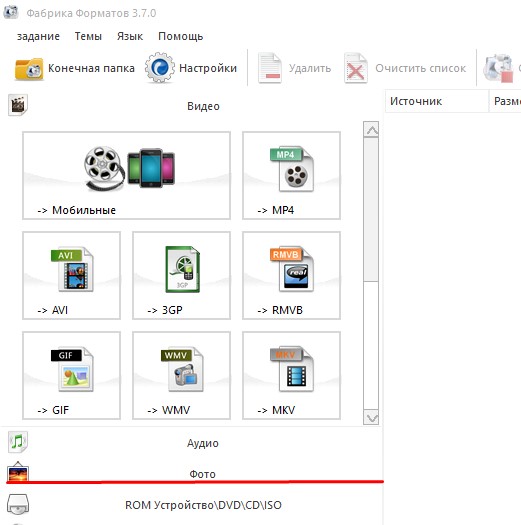
- Trong cửa sổ mới mở ra, bạn sẽ thấy các định dạng hình ảnh có sẵn. Chúng ta cần định dạng gì? Về nguyên tắc, bất kỳ, nhưng trong trong ví dụ này Chúng tôi đang xem JPG, vì vậy hãy nhấp vào biểu tượng có nội dung JPG.
- Tiếp theo, một cửa sổ khác sẽ mở ra. Ở đây chúng tôi cần tải lên các tệp mà bạn muốn chuyển đổi ( từ ghép? Hãy làm quen với nó.) Để thực hiện việc này, hãy nhấp vào nút “THÊM” và trong cửa sổ mới mở ra, hãy chọn một hoặc nhiều tệp bạn muốn chuyển đổi sang JPG. Như bạn thấy, tôi đã chọn 2 tập tin PNG. Vâng, bây giờ hãy nhấp vào OK. Và nếu muốn, bạn có thể đi sâu vào cài đặt, nhưng tôi sẽ không tập trung vào chúng.

- Chà, bây giờ chúng ta thấy rằng 2 tệp của chúng ta đã có trong dự án. Bây giờ bạn có thể chuyển đổi, nhưng trước tiên hãy nhìn xuống. Đối diện với dòng chữ “Thư mục đích” được viết là đích đến nơi các tệp của chúng tôi sẽ đến. Bạn có thể thay đổi đường dẫn này bằng cách nhấp vào nút “Thay đổi” tương ứng. Nhấp chuột và tìm kiếm thư mục mong muốn. Chà, cuối cùng chúng ta nhấn nút OK quý giá.
- Bạn đã nghĩ tất cả mọi thứ? Không phải vậy. Bây giờ chúng ta sẽ được chuyển trở lại cửa sổ chương trình chính. bây giờ hãy chú ý rằng các tệp của chúng tôi xuất hiện ở phía bên phải, kích thước của chúng và tên của chúng sau khi chuyển đổi (và tất nhiên, chúng sẽ ở định dạng nào). Như bạn có thể thấy, tên vẫn giữ nguyên, chỉ có định dạng là khác. đúng là nó chỉ xem trước. Trên thực tế, những tập tin này vẫn chưa được dịch. Chúng ta chỉ cần thực hiện thao tác cuối cùng, cụ thể là nhấp vào nút “Bắt đầu”.

- Sau một thời gian ngắn, tùy thuộc vào kích thước của tệp (tôi mất 1 giây), bạn sẽ thấy mọi thứ đã hoàn tất (đó là cách nó sẽ được viết), đồng thời bạn sẽ nghe tín hiệu âm thanh. Bây giờ chúng ta đã hoàn tất, nhưng để đảm bảo, chúng ta sẽ chuyển đến thư mục đích. Mọi thứ đều đúng chỗ. Mọi thứ đều được chuyển đổi và mở ra. Điều này có nghĩa là nhiệm vụ của chúng tôi đã hoàn thành.

Nhưng đó không phải là tất cả. Nghỉ ngơi một chút Và những điều đó và chúng ta sẽ tìm ra một cách nhanh chóng khác.
Công cụ chuyển đổi trực tuyến
Còn có một cái đẹp nữa cách dễ dàng, không làm lãng phí thời gian và công sức của bạn. Bây giờ chúng ta sẽ lại sử dụng bộ chuyển đổi, chỉ qua Internet. Ưu điểm của thủ tục như vậy là gì? Bạn nghĩ như thế nào? Tất nhiên, thực tế là bạn không cần phải cài đặt bất cứ thứ gì vì bạn sẽ làm việc với trang web. Ví dụ: hãy truy cập một trang web như vậy - trực tuyến-converter.com. Như bạn có thể thấy, trình chuyển đổi này cũng rất phổ biến và có thể chuyển đổi không chỉ các định dạng hình ảnh mà còn nhiều hơn thế nữa. Chỉ cần vào trong trường hợp này Chúng tôi sẽ thực hiện mọi thứ bằng cách sử dụng ví dụ chuyển đổi từ PNG sang JPG.

Tốt? Phương pháp nào được trình bày thuận tiện nhất cho bạn? Hoặc có thể bạn có một số thứ của riêng bạn cách thú vị. Sau đó viết trong các ý kiến. Đừng ngại.
Các tập tin có thể được chuyển đổi sang bất kỳ định dạng nào bạn thích. Nhưng điều gì sẽ xảy ra nếu có thất bại, virus mạnh, thiệt hại kỹ thuật, hành động không chính xác của con người và các yếu tố khác sẽ phá hủy các tệp rất quan trọng đối với bạn. Trong trường hợp này, bạn thực sự không nên tin tưởng vào phần mềm chống vi-rút. Để chuẩn bị cho tất cả điều này, tôi khuyên bạn nên xem một khóa học video mạnh mẽ và thú vị về bảo vệ tập tin. Mọi thứ đều được kể bằng ngôn ngữ của con người và được thiết kế cho mọi cấp độ kiến thức. Nói chung, nếu bạn coi trọng dữ liệu quan trọng của mình thì tốt hơn hết là bạn nên an toàn.
Vâng, đây là nơi tôi kết thúc bài viết của tôi ngày hôm nay. Tôi thực sự hy vọng rằng bạn thích bài viết của tôi, vì vậy đừng quên đăng ký theo dõi các cập nhật blog của tôi, khi đó bạn chắc chắn sẽ không bỏ lỡ điều gì thú vị. Vâng, tôi nói lời tạm biệt với bạn. Hẹn sớm gặp lại. Tạm biệt!
Trân trọng, Dmitry Kostin
Được phát âm là “japeg” và chứa tên viết tắt của tổ chức nhà phát triển định dạng này Nhóm chuyên gia nhiếp ảnh chung.
Cách xác định định dạng hình ảnh
Tiện ích mở rộng giúp xác định định dạng hình ảnh. Các phần mở rộng phổ biến cho tệp jpeg: .jpg, .jpeg
Chuyển đến thư mục có hình ảnh mong muốn, tìm nó trong danh sách và di chuột qua hình ảnh bằng con trỏ (mũi tên chuột). Thông thường, thông tin về loại mẫu và kích thước sẽ ngay lập tức xuất hiện.
Nếu điều này không xảy ra, hãy nhấp chuột phải vào hình ảnh và đi đến thuộc tính. Nó sẽ cho biết loại tệp, kích thước, vị trí trên máy tính, dung lượng ổ đĩa mà nó chiếm và ngày tạo.
Chuyển đổi hình ảnh sang định dạng jpeg
Chuyển đổi hình ảnh thành định dạng jpeg Bất kỳ chương trình chỉnh sửa bản vẽ và hình ảnh nào cũng có thể.
Chương trình đơn giản nhất là chương trình Paint. Cùng với sổ ghi chú và máy tính, nó có sẵn ở hầu hết mọi nơi. hệ điều hành.
Nhấp chuột click chuột phải chuột bằng hình ảnh mong muốn. Trong cửa sổ hiện ra, chọn chức năng: “Mở bằng…”. Một cửa sổ khác sẽ hiện ra danh sách các chương trình có sẵn trên máy tính phù hợp để chỉnh sửa hình ảnh. Vui lòng chọn Paint (biểu tượng có bảng màu và cọ vẽ).
TRONG Chương trình vẽ Bạn có thể tự thay đổi kích thước hình ảnh bằng cách chọn chức năng "Thay đổi kích thước". Bạn có thể thay đổi kích thước cả bằng pixel và bằng phần trăm. Đánh dấu bằng dấu chấm Yêu cầu hành động(pixel hoặc phần trăm) và đặt kích thước ngang và dọc. Để hình ảnh vẫn giữ nguyên vẻ bề ngoài, đừng bỏ chọn chức năng “Duy trì tỷ lệ”.
Bạn cũng có thể điều chỉnh hình ảnh một chút bằng các công cụ chương trình thích hợp. Bằng cách nhấn phím "F1", bạn có thể mở một cửa sổ với thông tin lai lịch về chương trình và khả năng làm việc với nó. Không nên sửa ảnh trong chương trình này vì sau này chúng có thể có hiệu ứng vẽ.
Đừng sợ vô tình bấm vào đâu đó và làm hỏng hình ảnh! Bạn luôn có thể nhấn đồng thời các phím “ctrl + z” và hoàn tác hành động cuối cùng. Trong Paint, bạn có thể hoàn tác ba lần liên tiếp hành động gần đây.
Nếu bạn hài lòng với mọi thứ trong ảnh và chỉ muốn thay đổi định dạng, hãy nhấn phím “F12”. Trong cửa sổ hiện ra bên dưới, nhập tên file và chọn định dạng jpeg từ danh sách định dạng. Kiểm tra đường dẫn lưu ở dòng bên dưới dòng chữ “Save As” và nhấp vào nút “Save”. Hình ảnh của bạn sẽ tự động được gán phần mở rộng .jpeg.
Ngoài Paint, bạn có thể sử dụng trình chuyển đổi ảnh để chuyển đổi hình ảnh sang định dạng jpeg. Bạn có thể đọc nội dung và tải xuống phiên bản demo miễn phí trong 15 ngày trên trang web http://www.photoconverter.ru/help/tutorials/convert_to_jpg.html
Thay đổi hình ảnh theo ý thích của bạn!
1. Chọn một hình ảnh để chuyển đổi.
2. Nhấn nút Chuyển thành.
7. Hãy tận hưởng nó vì sức khỏe của bạn
1. Chọn một tệp ZIP chứa hình ảnh để chuyển đổi. Chỉ có thể chuyển đổi 20 tập tin cùng một lúc.
2. Nhấn nút Chuyển thành.
3. Tệp được gửi đến máy chủ của chúng tôi và quá trình chuyển đổi bắt đầu ngay lập tức.
4. Tốc độ chuyển đổi phụ thuộc vào kích thước tệp, tốc độ kết nối Internet của bạn và các tài nguyên có sẵn trên máy chủ của chúng tôi.
5. Khi quá trình chuyển đổi hoàn tất, tệp sẽ quay trở lại cùng một cửa sổ trình duyệt (không đóng trình duyệt của bạn).
6. Nếu không thể chuyển đổi, lý do sẽ được hiển thị bằng màu đỏ.
7. Hãy tận hưởng nó vì sức khỏe của bạn
Chọn một hình ảnh để chuyển đổiChỉ hỗ trợ các tệp JPG/JPEG/JFIF/PNG/BMP/GIF/TIF/TIFF/ICO
hình ảnh JPEG hình ảnh JFIF hình ảnh BMP Ảnh GIF Hình ảnh PNG hình ảnh TIF Hình ảnh ICO Kích thước ban đầu Hình ảnh ICO 16x16 Hình ảnh ICO 32x32 Nhận dạng OCR(Tiếng Nga)
Đang chuyển đổi
Có thể sẽ mất vài phút
Trang này chỉ cho phép chuyển đổi JPG JPEG JFIF PNG BMP GIF TIF ICO sang các định dạng hình ảnh khác và nhận dạng văn bản tiếng Nga trong hình ảnh.
- Để chuyển đổi MS Word (DOC DOCX) sang PDF, hãy sử dụng liên kết Word to PDF.
- Để chuyển đổi RTF ODT MHT HTM HTML TXT FB2 DOT DOTX XLS XLSX XLSB ODS XLT XLTX PPT PPTX PPS PPSX ODP POT POTX sang PDF, hãy sử dụng liên kết Các tài liệu khác trong PDF.
- Để chuyển đổi JPG JPEG PNG BMP GIF TIF TIFF sang PDF, hãy sử dụng liên kết Image to PDF.
- Để trích xuất văn bản từ tài liệu PDF sử dụng liên kết PDF đến TXT.
- Vì Chuyển đổi DOC DOCX RTF ODT MHT HTM HTML TXT FB2 DOT DOTX trong DOC DOCX DOT ODT RTF TXT hoặc XLS XLSX XLSB XLT XLTX ODS trong XLS XLSX hoặc PPT PPTX PPS PPSX ODP POT POTX trong PPT PPTX PPS PPSX JPG TIF PNG GIF BMP sử dụng liên kết Các định dạng khác .
- Để chuyển đổi DOC DOCX DOT DOTX RTF ODT MHT HTM HTML TXT sang FB2, hãy sử dụng liên kết Documents in FB2.
- Vì chuyển đổi PDF trong MS Word (DOC, DOCX), sử dụng liên kết Chuyển đổi PDF sang Word.
- Để chuyển đổi PDF sang JPG, hãy sử dụng liên kết Chuyển đổi PDF sang JPG.
- Vì chuyển đổi DJVU sang PDF, hãy sử dụng liên kết Chuyển đổi DJVU sang PDF.
- Để nhận dạng văn bản trong PDF hoặc hình ảnh, hãy sử dụng liên kết Nhận dạng PDF hoặc hình ảnh.
Lựa chọn kho lưu trữ ZIPđể chuyển đổiChỉ được hỗ trợ tập tin ZIP
Hình ảnh JPEG Hình ảnh JFIF Hình ảnh BMP Hình ảnh GIF Hình ảnh PNG Hình ảnh TIF Hình ảnh ICO kích thước ban đầu Hình ảnh ICO 16x16 Hình ảnh ICO 32x32
Với sự giúp đỡ của điều này dịch vụ trực tuyến bạn có thể chuyển đổi một bức ảnh hoặc hình ảnh trực tuyến. Để thực hiện việc này, hãy tải tệp bạn muốn chuyển đổi lên máy chủ. Chọn định dạng mà bạn cần nhận tệp từ danh sách và nhấp vào nút “Chuyển đổi”.
TRONG khoảnh khắc này Các hoạt động sau đây có sẵn:
Trình chuyển đổi hình ảnh sang jpg
Trình chuyển đổi hình ảnh sang pdf
Và cả trong gif, png, bmp, jpeg
Định dạng hình ảnh là một phương pháp mã hóa và nén cụ thể. Để làm rõ, chúng ta có thể so sánh nó với một bức ảnh trên giấy - cùng một bức ảnh có thể được in trên giấy ảnh, trên giấy thường, trên giấy màu hoặc trên giấy màu. máy in đen trắng và bạn cũng có thể thay đổi kích thước cũng như số lượng màu của nó. Tất cả điều này định dạng khác nhau.
Hoàn toàn giống nhau ở ở dạng điện tử- jpg, pdf, gif, png và bmp - đây là những định dạng khác nhau mà cùng một bức ảnh có thể có.
Việc in ảnh trên máy in có thể mất thời điểm khác nhau tùy thuộc vào chính máy in, loại giấy và chất lượng in đã chọn. Ngoài ra trên màn hình tùy thuộc vào định dạng điện tử Hình ảnh sẽ mất thời gian khác nhau để tải. Nhưng bây giờ với internet tốc độ caođiều này có thể không còn quan trọng nữa. Nhưng kích thước của hình ảnh, tùy thuộc vào định dạng, có thể thay đổi rất nhiều. Và điều này vẫn quan trọng vì ảnh được lưu trữ trên máy chủ hoặc ổ cứng và một số trực tiếp trên máy tính. Do đó, định dạng của chúng có thể được thay đổi, chẳng hạn như để chúng chiếm ít không gian hơn.
Bạn có thể thay đổi định dạng và kích thước hình ảnh mà hầu như không làm giảm chất lượng. Ví dụ: nếu chúng tôi thay đổi định dạng bmp thành jpg, chúng tôi có thể không phân biệt được trực quan những bức ảnh hoặc bức ảnh này theo chất lượng. Kích thước của bản vẽ là định dạng jpg có thể ít hơn 30 lần so với định dạng bmp.
Định dạng phổ biến nhất cho hình ảnh là jpeg hoặc jpg. Nó rất thuận tiện để thêm hình ảnh và hình ảnh vào trang web, blog hoặc truyền thông xã hội. Do đó, thông thường bạn cần thay đổi định dạng hình ảnh từ một số định dạng khác sang jpg.
Các định dạng png và gif, không giống như jpg, hỗ trợ hoạt ảnh, vì vậy đồ họa hoạt hình được tạo trong đó. Bí quyết là một vùng chứa GIF chẳng hạn, bao gồm một số hình ảnh cũng như khoảng thời gian mà chúng sẽ thay thế nhau. Đây là những gì tạo ra một hình ảnh hoạt hình.
Ngày nay, cái gọi là ảnh hoặc đoạn phim “sống” rất phổ biến. Chúng được tạo từ video bằng ảnh ở định dạng GIF. Ngoài ra, cả hai định dạng này - gif và png - đều cho phép bạn nén hình ảnh mà không bị mất và kiểm soát độ trong suốt của hình ảnh. Khi làm việc trên hình ảnh cho một trang web mà độ trong suốt hoặc hoạt ảnh là quan trọng, tốt nhất nên lưu chúng ở định dạng png.
Sau đó, nếu bạn cần in ảnh, chẳng hạn như trên danh thiếp hoặc gửi ảnh qua email để in, thì tốt nhất bạn nên lưu ảnh ở định dạng jpeg.
Chọn định dạng tùy theo nhu cầu và mục đích của bức ảnh. Dịch vụ này được thiết kế để thuận tiện chuyển đổi định dạng hình ảnh này sang định dạng hình ảnh khác. Bạn có thể sử dụng nó bất cứ khi nào cần thiết mà không cần cài đặt bất kỳ chương trình nào trên máy tính.
Điều chính là chỉ định tệp trên máy tính hoặc điện thoại của bạn, chỉ định định dạng bắt buộc hình ảnh, nhấn OK. Phần còn lại của cài đặt được đặt thành mặc định.
Các định dạng hình ảnh được hỗ trợ:
3FR,AAI, A.I., NGHỆ THUẬT, ARW, AVS, BGR, BGRA, BIE, BMP, CAL, CALS, VẢI, CIN, CMYK, CMYKA, CR2(Định dạng ảnh thô của máy ảnh kỹ thuật số Canon), CRW, CUR, DCM, DCR, DCX, DDS, DIB, DJVU, DNG, DPX, EPDF, EPS, EPSF, EPSI, EPT, ERF, EXR, FAX, PHÙ HỢP VỚI, FRACTAL, FTS, G3, GIF, GIF87, XÁM, GROUP4, HDR, HRZ, ICB, ICO, ICON, IIQ, JBG, JBIG, JNG, JNX, JP2,JPE, JPEG, JPG,JSON, K25(Định dạng ảnh thô của máy ảnh kỹ thuật số Kodak), KDC, MAC, MAT, MEF, MIFF, MNG, MONO, MPC, MRW, MTV, NEF(Tệp hình ảnh thô của máy ảnh SLR kỹ thuật số Nikon), NRW, ORF(Tệp hình ảnh thô của máy ảnh kỹ thuật số Olympus), OTB, OTF, PAL, PALM, PAM, PBM, PCD, PCDS, PCT, PCX, PDB, PDF, PDFA, PEF, PES, PFM, PGM, PICON, PICT, PIX, PJPEG, PLASMA, PNG, PNG00, PNG8, PNG24, PNG32, PNG48, PNG64, PNM, PS, PSB, PSD, PTIF, PWP, R, RAF, RAS, NGUYÊN, RGB, RGBA, RGBO, RGF, RLA, RLE, RMF(Định dạng phương tiện thô) RW2 (Panasonic Lumix Hình ảnh thô), SFW, SGI, SIX, SIXEL, SR2(Định dạng thô của Sony 2) SRF, STEGANO, MẶT TRỜI, TGA, TIF, TIFF, TIFF64, TILE, UYVY, VDA, VICAR, VIFF, VIPS, VST, WBMP, WEBP, WPG, XBM, XCF(Hình ảnh GIMP), XWD, X3F(Tệp ảnh RAW Sigma)
Hình ảnh gốc không bị thay đổi dưới bất kỳ hình thức nào. Bạn sẽ được cung cấp một hình ảnh được xử lý khác.
Được hỗ trợ định dạng RAWảnh (thô) Với tự động sửa và có tính đến siêu dữ liệu tích hợp:
.3FR, .FFF HasselbladẢnh RAW Hasselblad
.ARW, .SR2, .SRF- Ảnh RAW từ máy ảnh kỹ thuật số Sony,Sony kỹ thuật số Máy ảnh thô Hình ảnh
.VỊNH- Ảnh RAW từ máy ảnh kỹ thuật số Casio, Hình ảnh RAW của Casio
.CR2, .CRW- Ảnh RAW từ máy ảnh kỹ thuật số Canon, Ảnh RAW của Canon
.DC2, .DCR, .K25, .KC2, .KDC- Ảnh RAW từ máy ảnh kỹ thuật số Kodak Tệp hình ảnh RAW của Kodak
.DNG- Tệp âm bản kỹ thuật số, tệp hình ảnh âm bản kỹ thuật số
.ERF- hình ảnh thô Epson, Tệp RAW của Epson
.HDR- Hình ảnh dải động cao
.MDC, .MRW- Tệp hình ảnh thô Minolta
.MEF, .MOS- Định dạng ảnh RAW của máy ảnh kỹ thuật số Mamiya
.NEF, .NRW- Ảnh RAW từ kỹ thuật số máy ảnh SLR Nikon Tệp hình ảnh thô của Nikon
.ORF- Ảnh RAW từ máy ảnh kỹ thuật số đỉnh Olympus, Tệp RAW của Olympus
.PEF - Pentax Tập tin điện tử
.PXN- Hình ảnh PictureWorks PhotoEnhancer
.QTK - Quả táo Hình ảnh QuickTake Hình ảnh
.RAF - Fujifilm Tệp đồ họa CCD-RAW
.RAW- Định dạng ảnh RAW của máy ảnh kỹ thuật số
.RW2 Panasonic, Ảnh RAW của Panasonic
.SRW- Ảnh RAW từ máy ảnh SAMSUNG
.X3F - ảnh thô từ máy ảnh kỹ thuật số Sigma Tập tin ảnh RAW của máy ảnh Sigma







